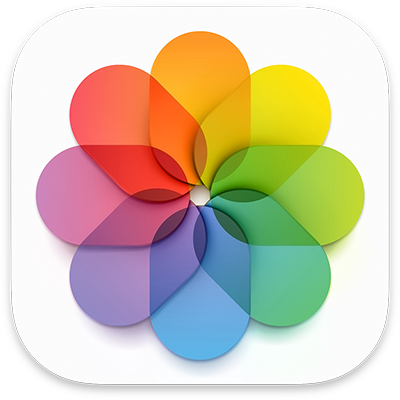
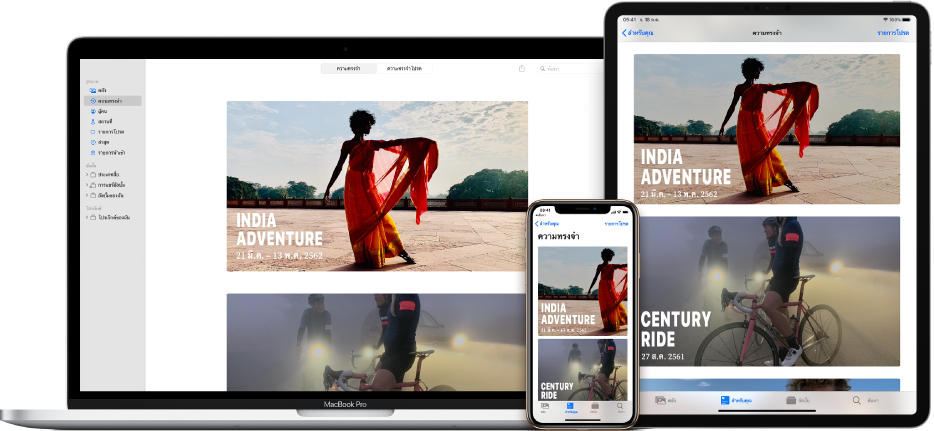
รูปภาพของคุณในทุกที่
เมื่อใช้ “รูปภาพ iCloud” รูปภาพและวิดีโอของคุณจะอยู่กับคุณเสมอ ไม่ว่าคุณจะใช้อุปกรณ์ใด ถ่ายรูปบน iPhone ของคุณแล้วรูปนั้นจะปรากฏโดยอัตโนมัติในแอปรูปภาพบน Mac ของคุณ
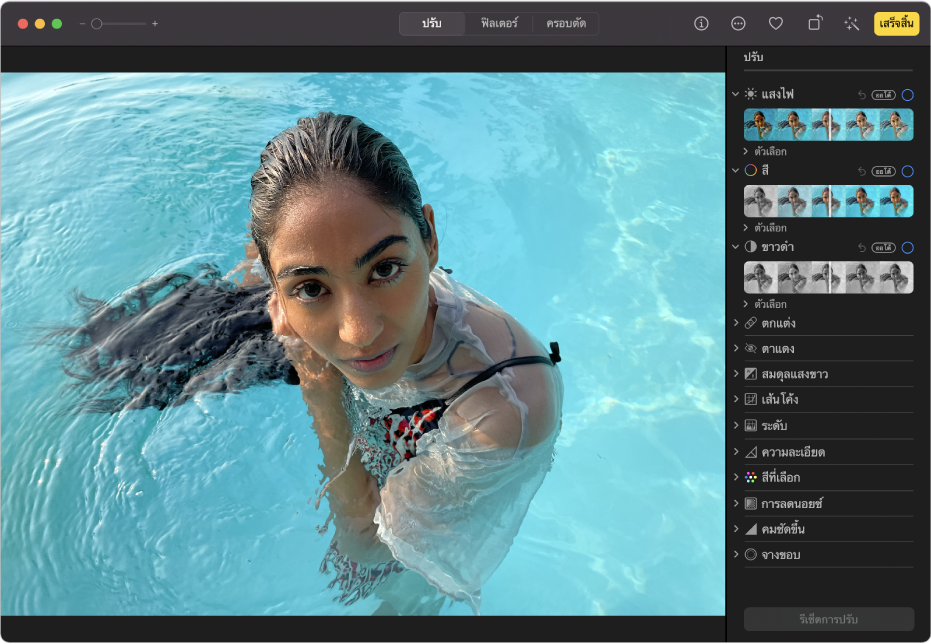
ปรับภาพสวยให้สมบูรณ์แบบ
คุณไม่ต้องเป็นมือโปรเพื่อให้แก้ไขได้อย่างมือโปร เพียงใช้เครื่องมือแก้ไขของแอปรูปภาพก็ปรับแต่งรูปภาพ วิดีโอ และ Live Photos ของคุณให้ดูสวยงามได้ คุณสามารถปรับปรุงแสงและสี ปรับใช้ฟิลเตอร์ ปรับกรอบด้วยการครอบตัด และอื่นๆ ได้
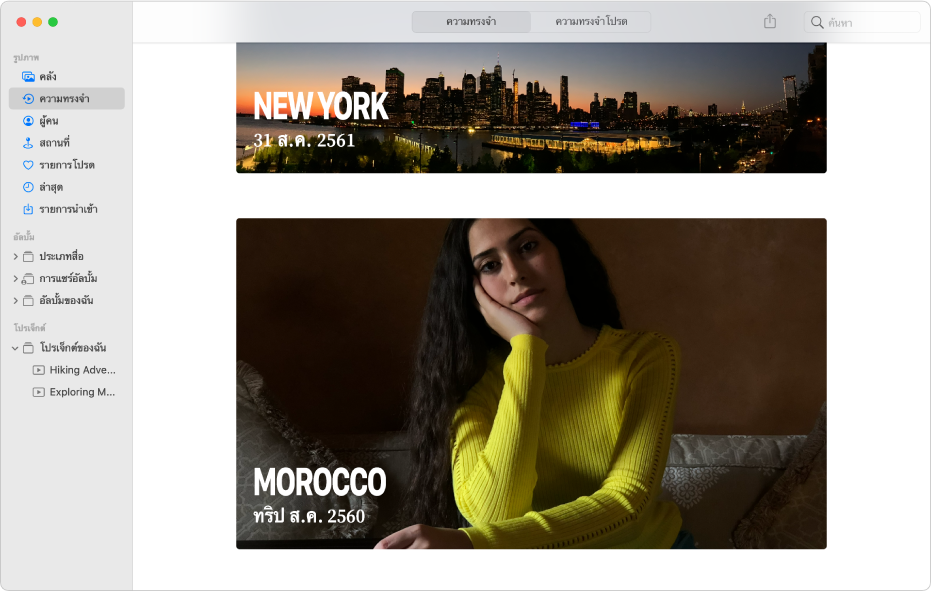
สนุกกับความทรงจำ
ความทรงจำจะคัดสรรรูปภาพและวิดีโอของคุณอย่างชาญฉลาดเพื่อค้นหาการเดินทาง วันหยุด ผู้คน สัตว์เลี้ยง และอื่นๆ จากนั้นนำเสนอรูปภาพและวิดีโอเหล่านั้นในคอลเลกชั่นที่สวยงาม ซึ่งสมบูรณ์ด้วยเพลงชุดรูปแบบ ชื่อเรื่อง และลักษณะเปลี่ยนผ่านแบบในภาพยนตร์
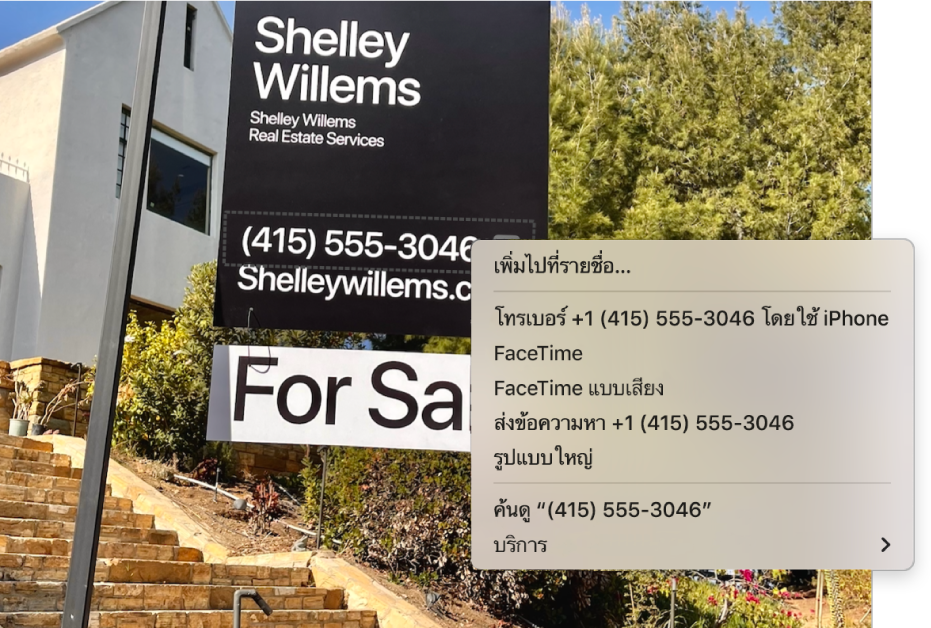
ใช้ประโยชน์จากรูปภาพของคุณด้วยข้อความในภาพ
เมื่อรูปภาพแสดงเบอร์โทรศัพท์ เว็บไซต์ หรือที่อยู่อีเมล คุณสามารถใช้ข้อมูลเหล่านั้นเพื่อโทรออก เปิดเว็บไซต์ หรือส่งอีเมล แปลข้อความ และอื่นๆ ได้
ในการสำรวจคู่มือผู้ใช้แอปรูปภาพ ให้คลิกที่สารบัญที่ด้านบนสุดของหน้า หรือป้อนคำหรือวลีในช่องค้นหา
ถ้าคุณต้องการความช่วยเหลือเพิ่มเติม ให้ไปที่ เว็บไซต์บริการช่วยเหลือสำหรับแอปรูปภาพ